Scratch-Referenz
Blöcke in Scratch
| Blocktypen | ||
|---|---|---|
 |
“Stapelblockform” | Anweisung |
 |
“Klammerblockform” | Kontrollstruktur (z. B. eine Fallunterscheidung oder Wiederholung), siehe Steuerung |
 |
“Kopfblockform”, gewölbt | Ereignisbehandlung (Beginn eines Skripts, das beim Eintreten des Ereignisses ausgeführt wird), siehe Ereignisse |
 |
“Kopfblockform”, flach | Methodendefinition (Beginn eines Skripts, das durch einen speziellen Anweisungsblock ausgeführt wird), siehe Meine Blöcke |
 |
“Werteblockform” | Wert (eine Zahl oder Zeichenkette, z. B. der Wert eines Attributs, einer Variablen oder eines Berechnungsergebnisses) |
 |
“Wahrheitswerteblockform” | Wahrheitswert (wahr oder falsch, wird z. B. für Bedingungen in anderen Blöcken verwendet) |
Bewegung
| Anweisungen | |
|---|---|
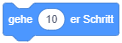 |
Versetzt die Position des Objekts um die angegebene Distanz entlang seiner Richtung. |
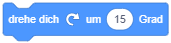 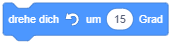 |
Ändert die Richtung des Objekts um den angegebenen Wert im oder gegen der Uhrzeigersinn (Winkel in Grad). |
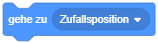 |
Setzt die Position des Objekts auf das ausgewählte Ziel: zufällig ausgewählte Koordinaten auf der Bühne, die aktuelle Position des Mauszeigers oder die Koordinaten eines anderen Objekts. Das Ziel kann über das Symbol ▾ festgelegt werden. |
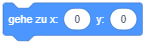 |
Setzt die Position des Objekts auf die angegebenen Koordinaten. |
 |
Bewegt das Objekt in der angegebenen Zeitspanne kontinuierlich zum ausgewählten Ziel (Zufallskoordinaten oder anderes Objekt).1 |
 |
Bewegt das Objekt in der angegebenen Zeitspanne kontinuierlich zu den angegebenen Koordinaten.1 |
 |
Setzt die Richtung auf den angegebenen Wert (Winkel in Grad). |
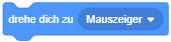 |
Dreht das Objekt in Richtung des ausgewählten Ziels. |
 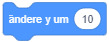 |
Addiert den angegebenen Wert zur x- oder y-Koordinate des Objekts. |
  |
Setzt die x- oder y-Koordinate des Objekts auf den angegebenen Wert. |
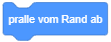 |
Falls das Objekt den Rand der Bühne überschneidet, wird es vom Rand weg in die Bühne versetzt und ggf. gedreht, so dass es den Rand gerade noch berührt. Anderenfalls hat die Anweisung keinen Effekt. |
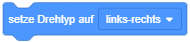 |
Legt den Drehtyp fest, d. h. wie die Richtung des Objekts seine Darstellung beeinflusst: rotiert um den Richtungswinkel, gespiegelt bei negativem Richtungswinkel oder keine Änderung. |
| Werte | |
|---|---|
  |
Gibt als Wert die momentane x- oder y-Koordinate des Objekts an. |
 |
Gibt als Wert die momentane Richtung des Objekts an (Winkel in Grad). |
Aussehen
| Anweisungen | |
|---|---|
 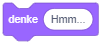 |
Zeigt den angegebenen Text am Objekt in einer Sprech- oder Denkblase an. |
 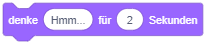 |
Zeigt den angegebenen Text für die angegebene Zeitspanne an.1 |
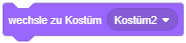 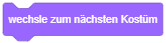 |
Legt die angegebene Grafik für das Objekts fest oder wechselt zur nächsten Grafik. |
 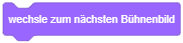 |
Legt das angegebene Hintergrundbild für die Bühne fest oder wechselt zum nächsten Bild. Löst das Ereignis “Bühnenbild wechselt zu Bild” aus. |
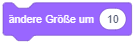 |
Addiert den angegebenen Wert zur Größe des Objekts (in Prozent). |
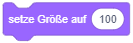 |
Setzt die Größe des Objekts auf den angegebenen Wert (in Prozent). |
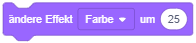 |
Addiert den angegebenen Wert zum ausgewählten Grafikeffekt des Objekts. Es gibt Grafikeffekte zum Ändern des Farbton, der Helligkeit und Transparenz, sowie zum Verzerren (Fischauge, Wirbel), Verpixeln (Pixel) und Vervielfältigen (Mosaik) der Grafik.2 |
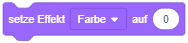 |
Setzt den ausgewählten Grafikeffekt des Objekts auf den angegebenen Wert. |
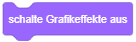 |
Setzt alle Grafikeffekte des Objekts auf den Normalzustand zurück. |
  |
Macht das Objekt unsichtbar oder macht es wieder sichtbar.3 |
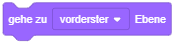 |
Setzt das Objekt auf die vorderste oder hinterste Ebene (Auswahl über das Symbol ▾). Die Objekte werden nach Ebenen sortiert auf der Bühne gezeichnet, so dass Objekte andere Objekte überdecken, die weiter hinten liegen. |
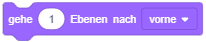 |
Schiebt das Objekt im Ebenenstapel um die angegebene Anzahl von Ebenen nach vorne oder hinten. |
| Werte | |
|---|---|
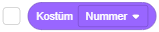 |
Gibt als Wert die Nummer oder den Namen der aktuellen Grafik des Objekts an (Wahl zwischen Nummer oder Name über das Symbol ▾). |
 |
Gibt als Wert die Nummer oder den Namen des aktuellen Hintergrundbilds des Bühne an. |
 |
Gibt als Wert die momentane Größe des Objekts an (in Prozent). |
Klang
| Anweisungen | |
|---|---|
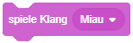 |
Startet den angegebenen Sound des Objekt und spielt ihn im Hintergrund ab. |
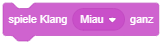 |
Startet den angegebenen Sound des Objekts und wartet, bis der Sound zuende abgespielt wurde.1 |
 |
Bricht alle momentan laufenden Sounds des Objekt ab. |
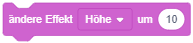 |
Addiert den angegebenen Wert zum ausgewählten Wiedergabeeffekt des Objekts: Tonhöhe oder Stereo-Aussteuerung (links/rechts).4 |
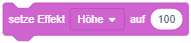 |
Setzt den ausgewählten Wiedergabeeffekt des Objekts auf den angegebenen Wert. |
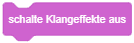 |
Setzt alle Wiedergabeeffekte des Objekts auf den Normalzustand zurück. |
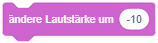 |
Addiert den angegebenen Wert zur Lautstärke für die Sound-Ausgabe des Objekts (in Prozent). |
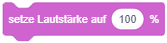 |
Setzt die Lautstärke für die Sound-Ausgabe des Objekts auf den angegebenen Wert (in Prozent). |
| Werte | |
|---|---|
 |
Gibt als Wert die momentane Lautstärke für die Sound-Ausgabe des Objekts an (in Prozent). |
Ereignisse
| Ereignisse | |
|---|---|
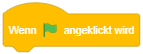 |
Das angehängte Skript wird beim Klicken auf die grüne Fahne  ausgeführt. ausgeführt. |
 |
Das angehängte Skript wird beim Drücken der ausgewählten Taste ausgeführt (Auswahl der Taste über das Symbol ▾). |
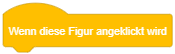 |
Das angehängte Skript wird ausgeführt, sobald das Objekt mit der Maus angeklickt wird. |
 |
Das angehängte Skript wird ausgeführt, sobald das Bühnenbild zum ausgewählten Bild wechselt (Auswahl des Bildnamen über das Symbol ▾), z. B. weil in einem anderen Skript die Anweisung “wechsle zu Bühnenbild …” ausgeführt wird. |
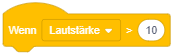 |
Das angehängte Skript wird ausgeführt, sobald die momentan über das Mikrofon gemessene Lautstärke den angegebenen Wert (0 bis 100) überschreitet. |
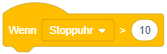 |
Das angehängte Skript wird ausgeführt, sobald der Wert der Stoppuhr den angegebenen Wert (in Sekunden) überschreitet.5 Dazu muss im vorigen Block in der Auswahlliste über das Symbol ▾ der Messwert “Stoppuhr” statt “Lautstärke” ausgewählt werden. |
Nachrichten
| Ereignisse | |
|---|---|
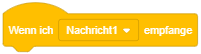 |
Das angehängte Skript wird ausgeführt, sobald das Objekt die ausgewählte Nachricht empfängt (Auswahl der Nachricht über das Symbol ▾).6 |
| Anweisungen | |
|---|---|
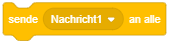 |
Verschickt die ausgewählte Nachricht an alle Objekte (auch an sich selbst). |
 |
Verschickt die ausgewählte Nachricht und wartet anschließend, bis alle Objekte, die auf diese Nachricht reagieren, das Ereignis verarbeitet haben.7 |
Steuerung
| Kontrollstrukturen | |
|---|---|
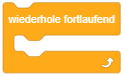 |
Führt die enthaltenen Blöcke wiederholt nacheinander aus, bis das Programm abgebrochen wird (endlose Wiederholung). |
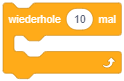 |
Führt die enthaltenen Blöcke n-mal nacheinander aus, wobei n die angegebene Zahl ist (Wiederholung mit fester Anzahl). |
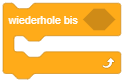 |
Führt die enthaltenen Blöcke wiederholt nacheinander aus, bis die angegebene Bedingung erfüllt ist (bedingte Wiederholung). |
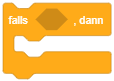 |
Führt die Blöcke in der Klammer nur dann aus, falls die angegebene Bedingung erfüllt ist (bedingte Anweisung). |
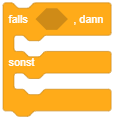 |
Führt die Blöcke in der oberen Hälfte nur dann aus, falls die angegebene Bedingung erfüllt ist. Anderenfalls werden die Blöcke in der unteren Hälfte ausgeführt (bedingte Anweisung mit Alternative, Fallunterscheidung). |
| Anweisungen | |
|---|---|
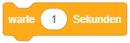 |
Pausiert das Skript für die angegebene Zeitspanne.1 |
 |
Pausiert das Skript, bis die angegebene Bedingung erfüllt ist. |
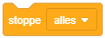 |
Bricht entweder das Skript selbst, alle anderen momentan laufenden Skripte des Objekts oder alle Skripte ab (Auswahl über das Symbol ▾).8 |
Objekte klonen
| Ereignisse | |
|---|---|
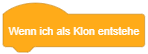 |
Das angehängte Skript wird ausgeführt, sobald ein Klon dieses Objekts entsteht. Das Skript wird dabei für den erzeugten Klon und nicht für das Objekt, das den Klon erzeugt, ausgeführt. |
| Anweisungen | |
|---|---|
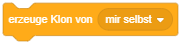 |
Erzeugt einen Klon des ausgewählten Objekts, also ein neues Objekt, das die gleichen Attributwerte wie das Vorlageobjekt hat und Kopien aller Skripte und Ressourcen dieses Objekts enthält.9 |
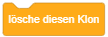 |
Löscht das Objekt, sofern es als Klon entstanden ist. Für ein originales Objekt hat die Anweisung keinen Effekt.10 |
Fühlen
| Anweisungen | |
|---|---|
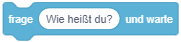 |
Zeigt den angegebenen Text am Objekt in einer Sprechblase an und pausiert das Skript dann, bis eine Antwort über die Tastatur eingegeben und die Eingabetaste gedrückt wurde. Die Antwort befindet sich anschließend im “Antwort”-Werteblock:  |
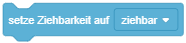 |
Legt fest, ob ein Objekt auch im Präsentationsmodus mit der Maus verschoben werden kann. Im Entwurfsmodus sind Objekte immer mit der Maus ziehbar. |
| Werte | |
|---|---|
 |
Gibt den Wert an, der als Antwort auf die zuletzt gestellte Frage eingegeben wurde. |
 |
Gibt als Wahrheitswert an, ob das Objekt gerade den Mauszeiger, den Bühnenrand oder ein bestimmtes anderes Objekt berührt (Auswahl des Ziels über das Symbol ▾).3 |
 |
Gibt als Wahrheitswert an, ob das Objekt gerade einen Bildschirmpunkt mit der angegebenen Farbe berührt. |
 |
Gibt als Wahrheitswert an, ob ein Punkt des Objekts, der die erste angegebene Farbe hat, einen Bildschirmpunkt berührt, der die zweite angegebene Farbe hat. |
 |
Gibt als Wert den Abstand des Objekts zum Mauszeiger oder zu einem anderen Objekt an (Auswahl des Ziels über das Symbol ▾). |
 |
Gibt als Wahrheitswert an, ob momentan die ausgewählte Taste gedrückt ist (Auswahl der Taste über das Symbol ▾). |
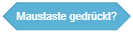 |
Gibt als Wahrheitswert an, ob momentan eine Maustaste gedrückt ist. |
  |
Gibt als Wert die x- oder y-Koordinate des Mauszeigers an. |
  |
Gibt den Wert eines beliebigen Attributs/einer Objektvariable eines anderen Objekts oder der Bühne an. Über die linke Auswahlliste (Symbol ▾) kann das gewünschte Attribut (z. B. x-/y-Koordinate oder Richtung) und über die rechte Auswahlliste das Objekt oder die Bühne ausgewählt werden.11 |
 |
Gibt als Wert die Lautstärke an, die momentan über das Mikrofon gemessen wird (0 bis 100). |
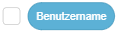 |
Gibt als Wert Ihren Benutzernamen an (nur in der Online-Version von Scratch, sofern Sie mit Ihrem Account eingeloggt sind, ergibt sonst eine leere Zeichenkette). |
Zeitmessung
| Anweisungen | |
|---|---|
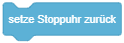 |
Setzt die globale Zeitmessung (“Stoppuhr”) auf 0 zurück.5 |
| Werte | |
|---|---|
 |
Gibt als Wert den aktuellen Stand der Stoppuhr an (in Sekunden).5 |
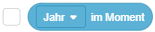 |
Gibt als Wert einen Teil der aktuellen Zeit an. Über die Auswahlliste (Symbol ▾) kann festgelegt werden, ob die Sekunden, Minuten, Stunden, der Wochentag, Monatstag, Monat oder die Jahreszahl der aktuellen Zeit ermittelt werden sollen. |
 |
Gibt als Wert die Tage an, die seit dem 1.1.2000 vergangen sind (als Dezimalzahl, z. B. 7500.25 für 7500 Tage und 6 Stunden). |
Operatoren
| Werte | |
|---|---|
    |
Gibt als Wert das Berechnungsergebnis für die beiden enthaltenen Werte an (Addition, Subtraktion, Multiplikation oder Division). |
 |
Gibt als Wert den Teilungsrest der ganzzahligen Division von a durch b an, wobei a und b die beiden enthaltenen Werte sind (Modulo-Operator). |
 |
Gibt als Wert den enthaltenen Wert gerundet auf die nächste Ganzzahl an. |
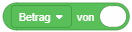 |
Gibt als Wert das Berechnungsergebnis für den enthaltenen Wert an, wobei verschiedene Funktionen ausgewählt werden können (über das Symbol ▾), u. a.: Betrag, ab-/aufrunden, Wurzel, Sinus, Kosinus, Tangens, Logarithmus und Exponentialfunktion. |
 |
Gibt als Wert eine zufällig ausgewählte Ganzzahl zwischen a und b an, wobei a und b die beiden enthaltenen Zahlen sind. Wenn a und b Ganzzahlen sind, wird eine Ganzzahl ausgewählt, sonst eine Dezimalzahl. |
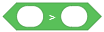 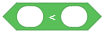 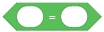 |
Gibt als Wahrheitswert an, ob der Vergleich der beiden enthaltenen Werte stimmt oder nicht (größer als, kleiner als, gleich). |
Wahrheitswerte
| Werte | |
|---|---|
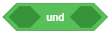 |
Gibt als Wahrheitswert an, ob beide enthaltenen Bedingungen erfüllt sind (logische Konjunktion). |
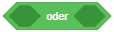 |
Gibt als Wahrheitswert an, ob mindestens eine der beiden enthaltenen Bedingungen erfüllt ist (logische Disjunktion). |
 |
Gibt als Wahrheitswert an, ob die enthaltene Bedingung nicht erfüllt ist (logische Negation). |
Zeichenketten
| Werte | |
|---|---|
 |
Gibt als Wert die Verknüpfung (Konkatenation) der beiden enthaltenen Zeichenketten-Werte an. |
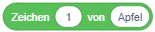 |
Gibt als Wert das n-te Zeichen der angegebenen Zeichenkette an, wobei n die im linken Feld angegebene Zahl ist. |
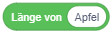 |
Gibt als Wert die Länge der angegebenen Zeichenkette an (d. h. die Anzahl ihrer Zeichen). |
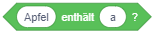 |
Gibt als Wahrheitswert an, ob die links angegebene Zeichenkette die rechts angegebene Zeichenkette enthält. Groß- und Kleinschreibung spielt dabei keine Rolle (“Apfel” enthält also sowohl “a” als auch “PF”). |
Variablen
| Anweisungen | |
|---|---|
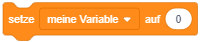 |
Setzt die ausgewählte Variable auf den angegebenen Wert (Auswahl der Variablen über das Symbol ▾).12 |
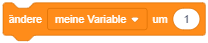 |
Addiert den angegebenen Wert zum aktuellen Wert der ausgewählte Variablen. |
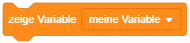 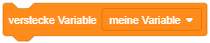 |
Zeigt den aktuellen Wert der ausgewählten Variablen live auf der Bühne an oder entfernt die Anzeige wieder. |
| Werte | |
|---|---|
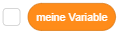 |
Gibt den momentanen Wert dieser Variablen an. |
Listen
| Anweisungen | |
|---|---|
 |
Hängt den angegebenen Wert als neues Element an die ausgewählte Liste an (Auswahl der Liste über das Symbol ▾).13 |
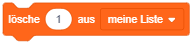 |
Löscht das Element an der angegebenen Position aus der ausgewählten Liste. |
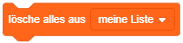 |
Löscht alle Elemente aus der ausgewählten Liste. |
 |
Fügt den angegebenen Wert als neues Element an der angegebenen Position in die ausgewählte Liste ein. Alle ab dieser Position vorhandenden Elemente werden um eine Position nach rechts verschoben. |
 |
Überschreibt das Element an der angegebenen Position durch den angegebenen Wert. |
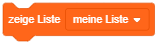 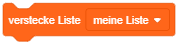 |
Zeigt den aktuellen Inhalt der ausgewählten Liste live auf der Bühne an oder entfernt die Anzeige wieder. |
| Werte | |
|---|---|
 |
Gibt als Wert das Element an der angegebenen Position in der ausgewählten Liste an. |
 |
Gibt als Wert die Position des angegebenen Wertes in der ausgewählten Liste an. Wenn der angegebene Wert mehrmals in der Liste vorkommt, wird die Position des ersten Vorkommens ermittelt. |
 |
Gibt als Wert die Länge der ausgewählten Liste an (d. h. die Anzahl ihrer Elemente). |
 |
Gibt als Wahrheitswert an, ob die ausgewählte Liste den angegebenen Wert (mindestens einmal) enthält. |
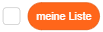 |
Gibt als Wert den momentanen Inhalt dieser Liste an (als Zeichenkette, in der die Werte aller Elemente als Zeichenketten aneinandergehängt sind). |
Meine Blöcke
| Kopfblock/Anweisung | |
|---|---|
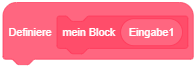 |
Beginn für das selbst definierte Skript “mein Block” des Objekts mit einem Parameter “Eingabe1” (Methodendefinition). |
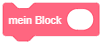 |
Führt das selbst definierte Skript “mein Block” des Objekts aus (Methodenaufruf). |
Erweiterungen
Malstift
| Anweisungen | |
|---|---|
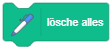 |
Entfernt alle bisher gezeichneten Zeichenspuren und “Abdrücke” vom Bühnenhintergrund. |
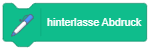 |
Zeichnet die Grafik des Objekts an seiner aktuellen Position auf den Bühnenhintergrund. |
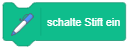 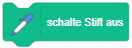 |
Schaltet den Zeichenstift ein oder aus. Solange der Stift eingeschaltet ist, wird bei jeder Bewegung des Objekts eine Spur auf dem Bühnenhintergrund gezeichnet. Zum Zeichnen wird die momentan festgelegte Stiftfarbe und -breite verwendet. |
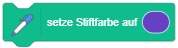 |
Setzt die Stiftfarbe zum Zeichnen auf die angegebene Farbe. |
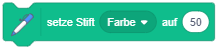 |
Setzt den Wert für den Farbton, die Sättigung, Helligkeit oder Transparenz des Zeichenstifts auf den angegebenen Wert (Auswahl des Attributs über das Symbol ▾).2 |
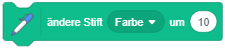 |
Addiert den angegebenen Wert zum aktuellen Wert für Farbton, Sättigung, Helligkeit oder Transparenz des Zeichenstifts.[] |
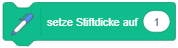 |
Setzt die Stiftbreite zum Zeichnen auf den angegebenen Wert (Pixel). |
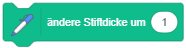 |
Addiert den angegebenen Wert zur aktuellen Stiftbreite (Pixel). |
Musik
| Anweisungen | |
|---|---|
 |
Spielt einen Ton des ausgewählten Schlaginstruments ab (Auswahl über das Symbol ▾). |
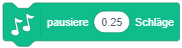 |
Wartet die angegebene Anzahl von Schlägen. |
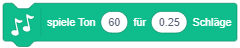 |
Spielt einen Ton mit der angegebenen Dauer ab und wartet für die entsprechende Zeitspanne.1 Dazu wird das momentan für die Musikwiederfabe festgelegte Instrument verwendet. |
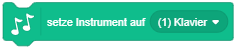 |
Legt ein Instrument für die Musikwiedergabe fest (Auswahl über das Symbol ▾). |
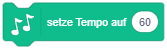 |
Legt das Tempo der Musikwiedergabe auf den angegebenen Wert fest (Schläge pro Sekunde). |
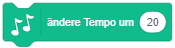 |
Addiert den angegebenen Wert zum aktuellen Tempo der Musikwiedergabe. |
| Werte | |
|---|---|
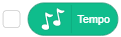 |
Gibt als Wert das aktuelle Tempo der Musikwiedergabe an (Schläge pro Sekunde). |
Text zu Sprache
| Anweisungen | |
|---|---|
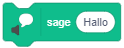 |
Spricht den angegebenen Text und pausiert das Skript, bis die Sprachausgabe abgeschlossen ist.1 |
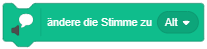 |
Legt die Stimme für die Sprachausgabe fest (Auswahl über das Symbol ▾): Alt (weiblich), Tenor (männlich), Quietschen (sehr hoch), Riese (sehr tief) oder Kätzchen (gibt jedes Wort als “Miau” aus). |
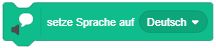 |
Legt die Wiedergabesprache fest (Auswahl über das Symbol ▾). |
Übersetzen
| Werte | |
|---|---|
 |
Gibt als Wert die Übersetzung des angegebenen Textes in die ausgewählte Zielsprache an (Auswahl über das Symbol ▾). Die Ausgangssprache wird automatisch erkannt. |
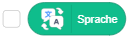 |
Gibt als Wert die Sprache der Scratch-Oberfläche an (Auswahl über das Symbol  im Menü). im Menü). |
Videoerfassung
| Ereignisse | |
|---|---|
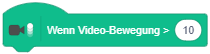 |
Das angehängte Skript wird ausgeführt, wenn die im Kamerabild gemessene Bewegungsintensität im Bereich des Objekts, zu dem das Skript gehört, über den angegebenen Grenzwert steigt (0 bis 100). Gehört das Skript zur Bühne, wird die Bewegungsintensität im Bereich des Hintergrundbildes ausgewertet. |
| Anweisungen | |
|---|---|
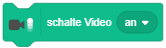 |
Schaltet die Videoerfassung an (gespiegelt oder normal) oder aus (Auswahl über das Symbol ▾). |
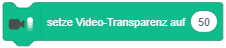 |
Legt die Transparenz für das Kamerabild-Overlay auf dem Bühnenhintergrund fest (in Prozent). Bei einem Wert von 100 (vollständig transparent) wird das Kamerabild nicht angezeigt, die Videoerfassung findet aber trotzdem statt. |
| Werte | |
|---|---|
 |
Gibt als Wert die Intensität oder Richtung der im Kamerabild gemessenen Bewegung an. Dabei wird entweder die Bewegung auf dem Hintergrundbild oder auf dem Objekt gemessen (Auswahl des Ziels über die rechte Auswahlliste ▾). In der linken Auswahlliste kann zwischen Bewegungsintensität und Richtung gewählt werden. Die Bewegungsintensität wird auf einer Skala von 0 (keine Bewegung) bis 100 (sehr starke Bewegung) gemessen, die Richtung als Winkel in Grad (relativ zur momentanen Richtung des Objekts). |
-
Diese Anweisung hat eine festgelegte Dauer. Während dieser Dauer wird das Skript pausiert. ↩︎ ↩︎ ↩︎ ↩︎ ↩︎ ↩︎ ↩︎
-
Mit einem Klick auf das Symbol ▾ rechts im Block kann aus den verschiedenen Grafikeffekten ausgewählt werden. Die Wertebereiche und genauere Beschreibungen der Grafikeffekte können im Scratch-Wiki nachgelesen werden: https://de.scratch-wiki.info/wiki/Grafikeffekte ↩︎ ↩︎
-
Unsichtbare Objekte erscheinen nicht auf der Bühne und können nicht mit der Maus angeklickt werden. Außerdem können sie keine anderen Objekte berühren. Auf andere Ereignisse reagieren sie aber nach wie vor. ↩︎ ↩︎
-
Mit einem Klick auf das Symbol ▾ rechts im Block kann aus den verschiedenen Wiedergabeeffekten ausgewählt werden. Für die Stereo-Aussteuerung kann ein Wert zwischen -100 (nur links abspielen) und 100 (nur rechts abspielen) angegeben werden. ↩︎
-
Die “Stoppuhr” von Scratch misst die Sekunden, die seit dem letzten Programmstart mit
 vergangen sind (oder vor dem ersten Programmstart seit dem Starten der Scratch-Entwicklungsumgebung) bzw. seitdem die Stoppuhr zuletzt auf 0 zurückgesetzt wurde. ↩︎ ↩︎ ↩︎
vergangen sind (oder vor dem ersten Programmstart seit dem Starten der Scratch-Entwicklungsumgebung) bzw. seitdem die Stoppuhr zuletzt auf 0 zurückgesetzt wurde. ↩︎ ↩︎ ↩︎ -
Eine neue Nachricht lässt sich erstellen, indem auf das Symbol ▾ rechts im Block geklickt und “Neue Nachricht” gewählt wird. ↩︎
-
Das Skript wird hier also pausiert, bis alle Skripte, die mit einem passenden Ereignisblock “Wenn ich … empfange” beginnen, zuende ausgeführt wurden. ↩︎
-
Der Abbruch aller Skripte hat denselben Effekt wie das Beenden des Programms durch Klicken auf das Stop-Symbol
 . ↩︎
. ↩︎ -
Wenn das zu klonende Objekt ein Skript mit dem Ereignisblock “Wenn ich als Klon entstehe” besitzt, wird dieses zum Zeitpunkt des Klonens für das neu entstandene Objekt (den Klon) ausgeführt. ↩︎
-
Beim Programmende werden automatisch alle Klone von Objekten gelöscht. ↩︎
-
Mit diesem Werteblock können auch die Werte von Objektvariablen oder globalen Variablen ermittelt werden. Globale Variablen befinden sich hier in der Auswahlliste der Bühne. ↩︎
-
Wenn das Skript zu einem Objekt gehört, können hier Variablen des Objekts selbst und globale Variablen gewählt werden. Gehört das Skript zur Bühne, können nur globale Variablen gewählt werden. ↩︎
-
Wenn das Skript zu einem Objekt gehört, können hier Listen des Objekts selbst und globale Listen gewählt werden. Gehört das Skript zur Bühne, können nur globale Listen gewählt werden. ↩︎